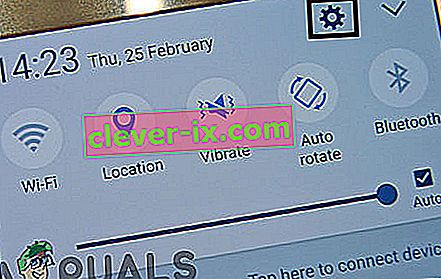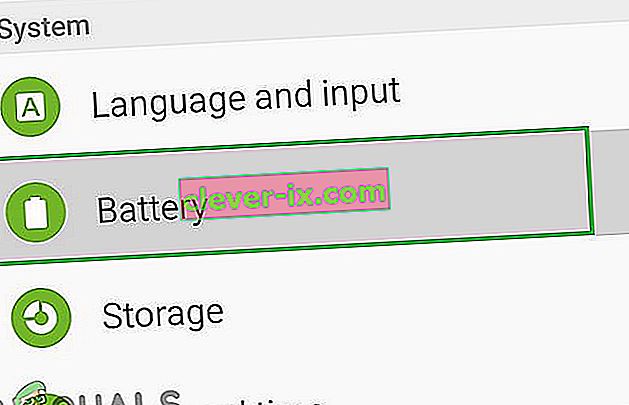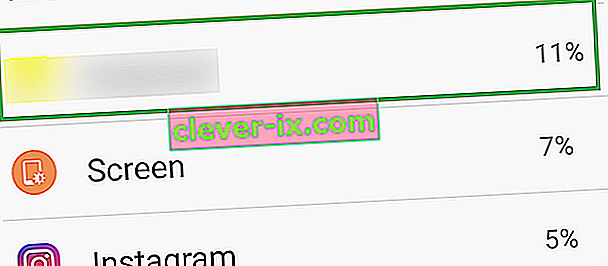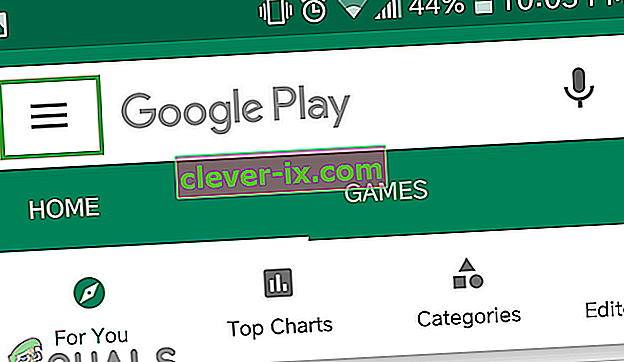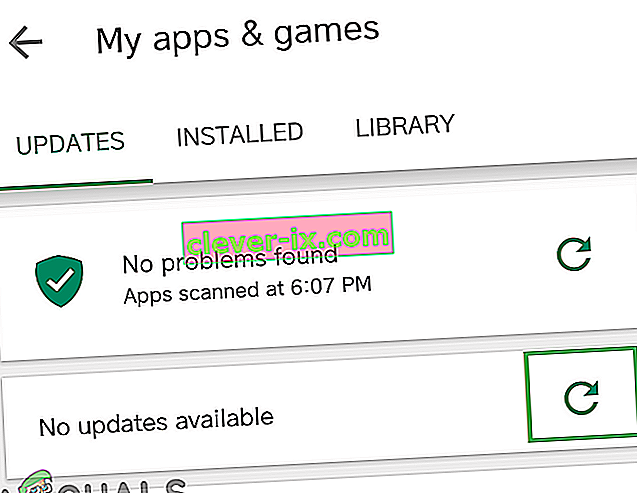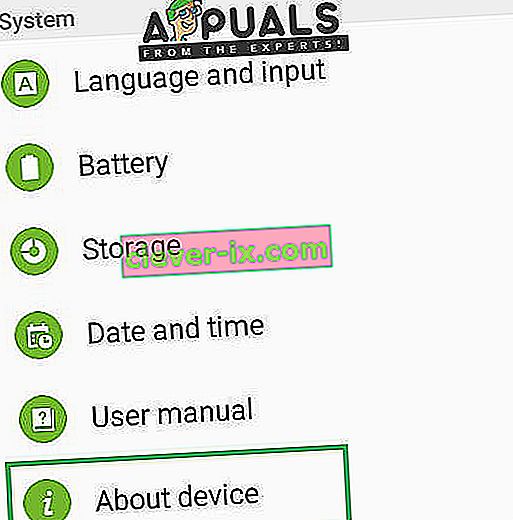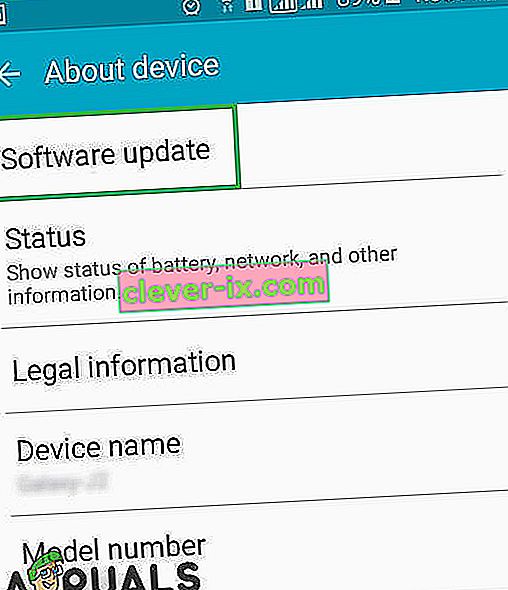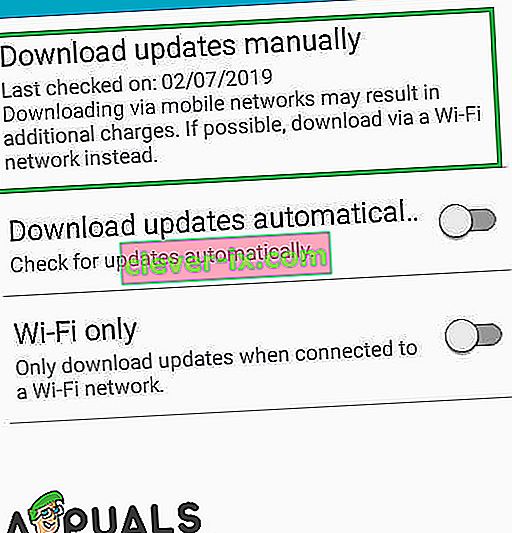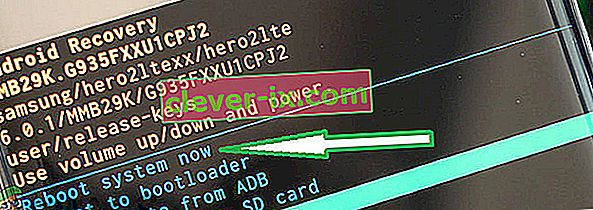Das Samsung Galaxy S7 ist die siebte Erweiterung des Samsung Galaxy Line-Ups, das jedes Jahr als Flaggschiff dient. Das Galaxy S7 führte viele Verbesserungen gegenüber seinem Nachfolger, dem Galaxy S6, ein, der zeitweise wegen seines schwächeren Akkus und seines geringeren Bildschirms heftig kritisiert wurde. Das Galaxy S7 bietet ein viel besseres Batterieerlebnis, da der Akku bei normalem Gebrauch einen ganzen Tag mit einer Ladung hält. In jüngster Zeit haben jedoch viele Benutzer festgestellt, dass ihr Telefon nicht mehr so lange hält wie früher und den Akku schneller entlädt.

Was verursacht die schnelle Entladung des Samsung Galaxy S7?
Nachdem wir zahlreiche Berichte zu diesem Problem erhalten hatten, beschlossen wir, das Problem zu untersuchen. Basierend auf unseren Berichten erstellten wir eine Liste von Lösungen, die das Problem für die meisten unserer Benutzer lösten und ihre Erfahrungen mit der Batterieentladung verbesserten. Außerdem haben wir die Gründe für das Auftreten des Problems zusammengestellt und aufgelistet.
- Fehlerhafte Anwendung: Es ist möglich, dass eine bestimmte Anwendung auf dem Mobiltelefon den Akku entlädt, indem sie im Hintergrund ausgeführt wird und dabei sogar die Daten verwendet. Wenn eine bestimmte Anwendung viel Cache auf dem Gerät gespeichert hat, kann der Akku schnell verbraucht werden.
- Veraltete Software: Wenn das Android-Gerät Ihres Geräts nicht auf die neueste Version aktualisiert wurde, verbraucht das Telefon möglicherweise mehr Akku, da für jede Anwendung die neueste Android-Version für eine bessere Kompatibilität und zusätzliche Funktionen erforderlich ist. Daher kann ältere Software dazu führen, dass einige Anwendungen mehr Batterie verbrauchen und somit das Problem der Entleerung verursachen.
- Veraltete Anwendungen: Wenn einige Anwendungen nicht auf die neueste Version aktualisiert werden, verbrauchen sie mehr Strom als erforderlich und verursachen eine Batterieentladung. Daher müssen alle Anwendungen auf die neuesten Versionen aktualisiert werden, die von ihren Entwicklern bereitgestellt werden.
- Fehlerhafte Lademethoden: Wenn Sie ein Ladekabel oder einen Adapter verwenden, der nicht offiziell von Samsung gekennzeichnet ist, kann dies auch zu Problemen beim Aufladen des Telefons führen. Das Telefon wird am besten aufgeladen, wenn Sie das von der Firma bereitgestellte Zubehör zum Aufladen des Telefons auswählen.
- Cache: Der Cache wird von Anwendungen gespeichert, um die Ladezeiten zu verkürzen und den Benutzern eine reibungslosere Benutzererfahrung zu bieten. Wenn eine Anwendung jedoch viel Cache auf dem Gerät speichert, kann dies träge werden und mehr Strom für den Betrieb erfordern, was zu einem höheren Batterieverbrauch als normal führt
Nachdem Sie ein grundlegendes Verständnis für die Art des Problems haben, werden wir uns den Lösungen zuwenden. Um Konflikte zu vermeiden, stellen Sie sicher, dass Sie diese Lösungen in der Reihenfolge implementieren, in der sie aufgelistet sind.
Lösung 1: Identifizieren des Problems
Um die Anwendung zu identifizieren, die am meisten Strom vom Mobiltelefon verbraucht, werden wir die Statistiken überprüfen, aber zuerst müssen wir sicherstellen, dass das Problem nicht in der Hardware liegt. Dafür werden wir das Handy im abgesicherten Modus betreiben. Dafür:
- Drücken Sie den Netzschalter und wählen Sie die Option „ Ausschalten “.

- Sobald die Vorrichtung vollständig ausgeschaltet ist, schaltet sie auf durch Halten der Stromtaste für 2 Sekunden.
- Wenn die Samsung Animation Logo Displays halten Sie die „ Volume Down - “ -Taste.

- Das Wort „ Abgesicherter Modus “ muss in der unteren linken Ecke des Bildschirms angezeigt werden, wenn der Vorgang erfolgreich war.

- Verwenden Sie das Telefon jetzt weiter und prüfen Sie, ob sich die Akkuzeiten dramatisch ändern. Wenn Sie nur eine Verbesserung der Akkuzeiten um 20 oder 30 Minuten feststellen, liegt möglicherweise ein Problem mit dem Akkuzustand des Telefons vor, und der eigentliche Akku muss ersetzt werden.
- Wenn sich die Batteriezeiten jedoch um mehr als 40 Minuten erhöhen, wurde die Batterie aufgrund eines Softwareproblems schnell verbraucht, und Sie können nach dem Booten aus dem abgesicherten Modus mit der folgenden Anleitung fortfahren.
Lösung 2: Löschen fehlerhafter Anwendungen
Nachdem wir festgestellt haben, dass das Problem tatsächlich in der Software liegt, werden wir die Anwendungen, die viel Batterie verbrauchen, isolieren und löschen. Dafür:
- Ziehen Sie die Benachrichtigungsleiste nach unten und klicken Sie auf den Knopf " Einstellungen ".
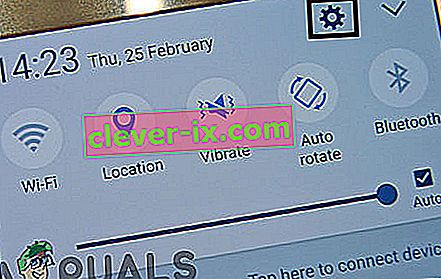
- Innerhalb der Einstellungen, tippen Sie auf die „ Batterie “ und klicken Sie dann auf den „ Akku Usage “ -Taste.
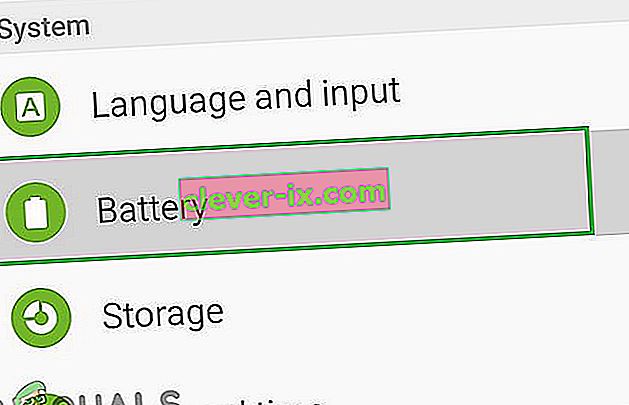
- Identifizieren Sie in den Details zur Batterieverwendung eine Anwendung, die viel Batterie verbraucht, und berücksichtigen Sie dabei die Zeit, die Sie mit dieser Anwendung verbracht haben.
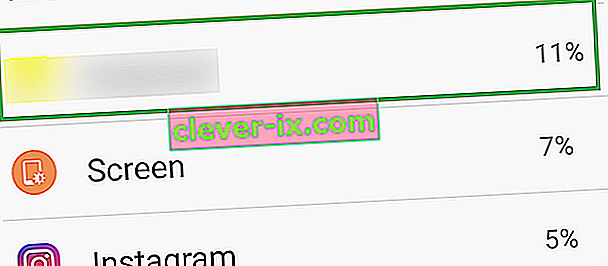
- Löschen Sie die Anwendung, die den meisten Akku verwendet und nicht so häufig verwendet wurde.
- Überprüfen Sie , ob die Batterie Entwässerung b wird gelöst , indem Sie so.
- Wenn das Problem nicht behoben ist, versuchen Sie, weitere Anwendungen zu löschen , die viel Batterie verbrauchen.
- Wenn das Problem durch Löschen dieser Anwendungen weiterhin besteht, fahren Sie mit dem nächsten Schritt fort.
Lösung 3: Nach Anwendungsaktualisierungen suchen
Wenn einige Anwendungen nicht auf die neueste Version aktualisiert werden, verbrauchen sie mehr Strom als nötig und verursachen eine Batterieentladung. Daher werden wir in diesem Schritt nach Updates für alle installierten Anwendungen suchen und diese anwenden, falls verfügbar. Dafür:
- Entsperren Sie das Telefon und öffnen Sie die Google Play Store- Anwendung.

- Klicken Sie auf das Menü - Taste auf der oberen linken Ecke und wählen Sie „ Meine Apps & Games “ -Option.
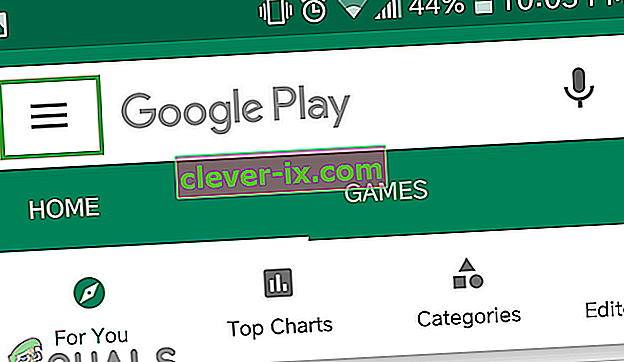
- Tippen Sie auf die „ Updates “ und wählen Sie die „ Refresh “ -Symbol.
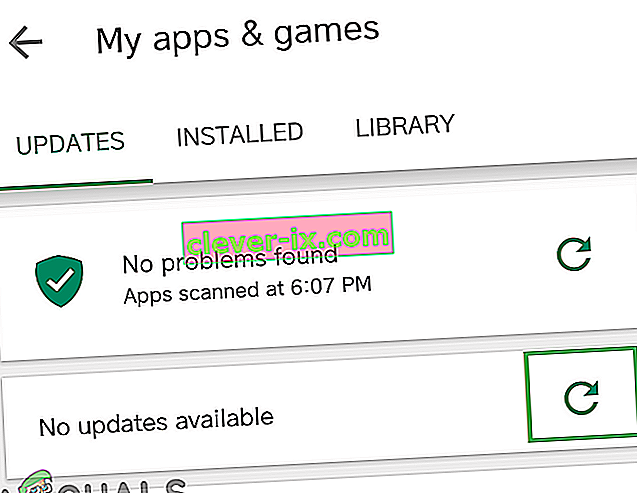
- Klicken Sie auf den „ Aktualisieren alle“ Option und warten auf die Anwendungen aktualisiert und installiert werden.
- Überprüfen Sie , ob das Problem weiterhin besteht.
Lösung 4: Nach Software-Updates suchen
Wenn das Android-Gerät Ihres Geräts nicht auf die neueste Version aktualisiert wurde, verbraucht das Telefon möglicherweise mehr Akku, da für jede Anwendung für eine bessere Kompatibilität die neueste Android-Version erforderlich ist. Daher prüfen wir in diesem Schritt, ob Software-Updates für die Anwendung verfügbar sind. Dafür:
- Entsperren Sie das Telefon und öffnen Sie die Einstellungen .
- Scrollen Sie nach unten und klicken Sie auf die Option " Über Gerät ".
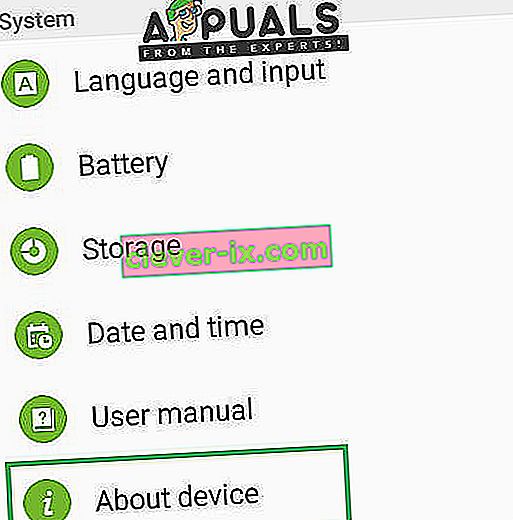
- Klicken Sie auf " Software- Update " und wählen Sie die Option " Nach Updates suchen ".
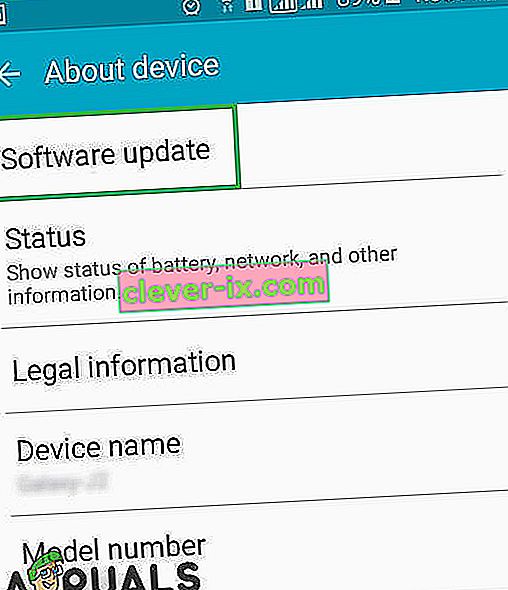
- Wenn ein neues Software-Update verfügbar ist, klicken Sie auf die Option " Updates manuell herunterladen ", die nach Abschluss des Überprüfungsprozesses angezeigt wird.
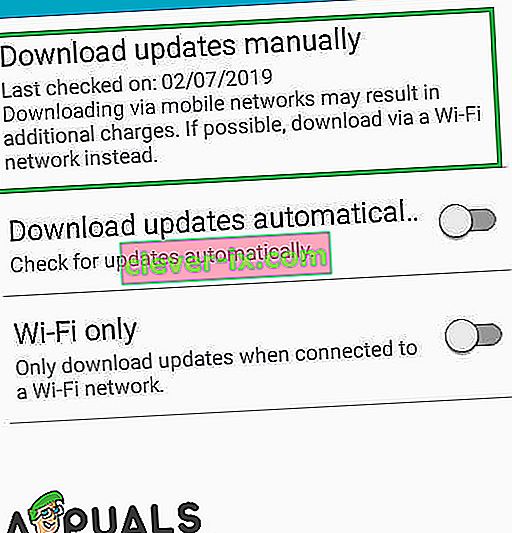
- Nachdem das Telefon das Update heruntergeladen hat, werden Sie aufgefordert, die Installation des Updates zu bestätigen. Wählen Sie " Ja ". Das Telefon wird nun neu gestartet.
- Das Update wird installiert und das Telefon startet wieder in den normalen Modus, überprüfen , um zu sehen , ob das Problem noch weiter besteht.
Lösung 5: Löschen der Cache-Partition
Wenn eine Anwendung viel Cache auf dem Gerät speichert, kann dies träge werden und mehr Strom für den Betrieb erfordern, was zu einem höheren Batterieverbrauch als normal führt. Daher löschen wir in diesem Schritt den Cache. Dafür:
- Halten Sie den Netzschalter gedrückt und wählen Sie „Ausschalten“.
- Halten Sie gleichzeitig die Tasten „Home“ und „VolumeUP“ gedrückt und halten Sie dann auch die Taste „Power“ gedrückt.

- Wenn der Samsung-Logo-Bildschirm angezeigt wird, lassen Sie nur die Ein- / Aus-Taste los.

- Wenn die Android zeigt Logo - Bildschirm lösen alle die Tasten auf dem Bildschirm zeigen , könnte für ein paar Minuten „Installieren von System - Update“ , bevor Sie die Android Wiederherstellungsoptionen zeigt.
- Drücken Sie die Taste "Lautstärke verringern", bis die Option "Cache-Partition löschen" markiert ist.

- Drücken Sie die Ein- / Aus-Taste und warten Sie, bis das Gerät die Cache-Partition gelöscht hat.
- Wenn der Vorgang abgeschlossen ist, navigieren Sie durch die Schaltfläche "Lautstärke verringern" in der Liste nach unten, bis "System jetzt neu starten" markiert ist.
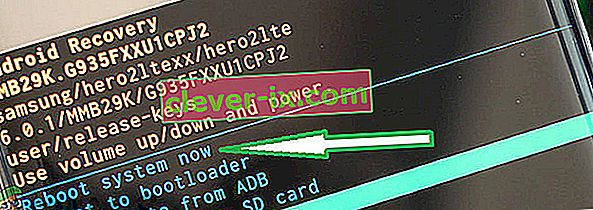
- Drücken Sie die Ein- / Aus-Taste, um die Option auszuwählen und das Gerät neu zu starten.
- Überprüfen Sie nach dem Neustart des Geräts, ob das Problem weiterhin besteht.
Hinweis: Sie müssen bei diesem Vorgang sehr vorsichtig sein, da selbst ein kleiner Fehler dazu führen kann, dass die Telefonsoftware dauerhaft blockiert wird.
Zusätzliche Tipps:
- Das erste ist, dass Sie Ihr Telefon von Zeit zu Zeit neu starten, um einige Ladefehler zu beseitigen.
- Versuchen Sie, Ihren Akku neu zu kalibrieren, um das Beste aus Ihrem Akku herauszuholen. Entladen Sie ihn vollständig, bis er sich ausschaltet, und laden Sie ihn dann mit dem Originalgerät zu 100% auf. Wiederholen Sie diese Methode, um Ihr Telefon zu verwenden, und Sie sollten eine bessere Akkulaufzeit erzielen.
- Schalten Sie das WLAN aus, wenn Sie es nicht verwenden, und lassen Sie Bluetooth oder andere Funktionen ausgeschaltet, wenn Sie es nicht verwenden.